[]
使用横向条状图可以方便您一眼看出数据的大小及分布情况。

单击列右侧的加号按钮,选择横向条状图,即可增加一个横向条状图的列。

横向条状图 绑定区域仅可绑定一个字段,将数据集中的字段拖拽至绑定区域即可完成数据绑定。
绑定后可见组件中的横向条状图已经进行了绘制。

将鼠标悬浮至列名时,右侧会出现一个铅笔形状的编辑图标,单击即可编辑列名。

绑定区域中各个列的顺序即KPI矩阵中列的顺序。如需调整列的显示顺序,请将鼠标放置到列标题处,然后向上或向下拖动至合适的位置即可。
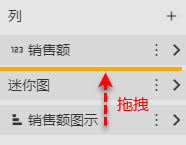
单击横向条状图列名右侧的 按钮,选择“ 设置 ”,即可对条状图的高度进行设置。
按钮,选择“ 设置 ”,即可对条状图的高度进行设置。


将数据绑定到组件后,可以对数据集以及绑定字段进行配置。
比如:字段重命名、修改数据格式、级联显示效果或者对数据进行聚合运算(合计、平均数、最大值、最小值、计数)或和快速运算(排名运算、占比运算、累计运算、移动运算、以及基于日期的同环比运算等)。


相关链接:
KPI矩阵还支持非常丰富的数据探索分析能力,可为您的数据可视化分析过程提供强有力的支撑。比如为透视表添加过滤器、排序、排名等。

具体操作介绍请见以下链接:
KPI矩阵还支持数据的快速排序方法,详见表格数据排序。
组件基本创建完成后,还可以对其外观属性进行进一步的个性化设置。
选中组件,在编辑区右侧选择属性设置或者直接双击该图表,打开属性设置面板即可进行图表基本属性的设置。

相关链接: